- Blog
- Nasıl Yapılır
- Firestick için Ayna Uygulaması: Ekranı Kolayca Görüntüleyin
Firestick için Ayna Uygulaması: Ekranı Kolayca Görüntüleyin
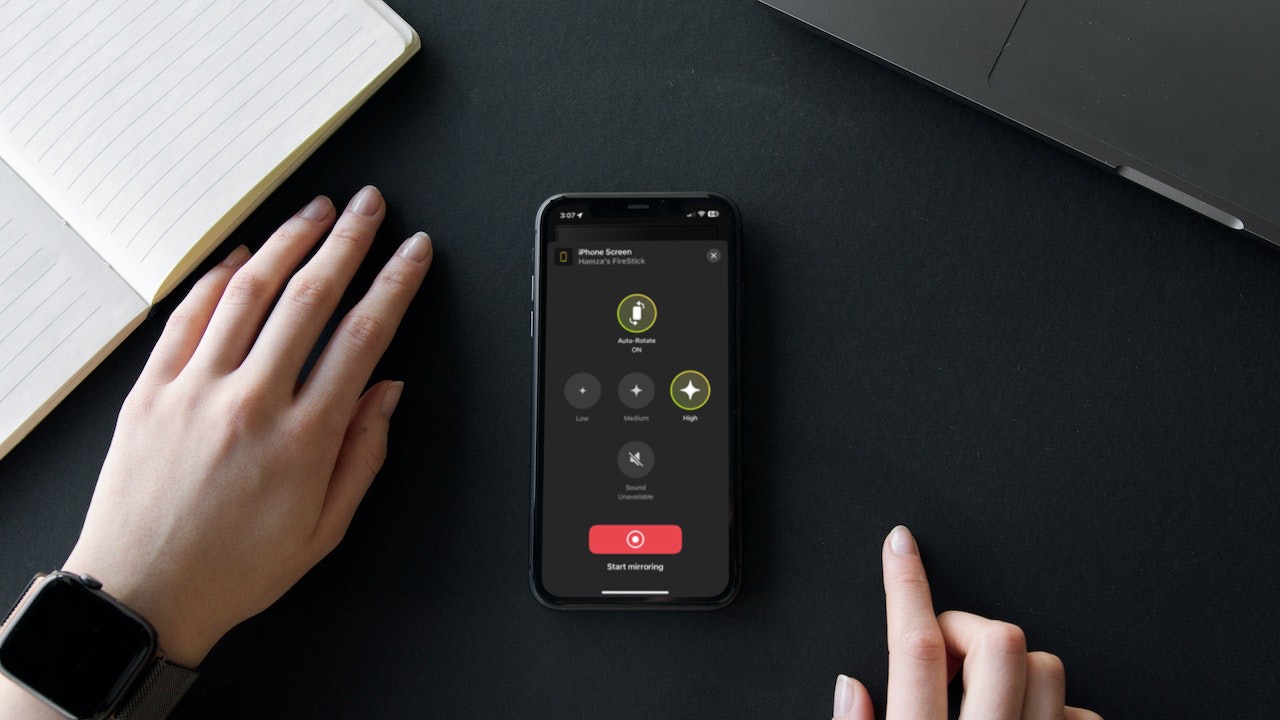
Amazon Fire TV Stick, size size bir eğlence ekosisteminden çok daha fazlasını sunabilir. Üçüncü parti bir Fire TV yansıtma uygulamasının yardımıyla videoları yayınlayabilir ve iPhone veya iPad’inizin ekranını yansıtabilirsiniz. Bu makalede, telefonunuzun ekranını bir Firestick veya Fire TV’ye yansıtmak için böyle bir uygulamayı nasıl kullanabileceğinizi açıkladık.
Fire TV'ye Yansıtmak için Neden Üçüncü Taraf Bir Uygulamaya İhtiyacınız Var?
Firestick veya Fire TV, Fire OS adlı bir işletim sisteminde çalışır. Android’e dayanmaktadır, bu da Android ekosisteminin bir parçasıysanız harika, ancak iOS kullanıcıları için işleri biraz sınırlayıcı hale getirebilir. Bu yüzden bir iPhone’dan bir Firestick’e üçüncü taraf bir uygulama olmadan yansıtma yapamazsınız.
Amazon’un akış cihazları ve TV’leri yerleşik bir yansıtma özelliğine sahip olsa da, yalnızca Android cihazlarla çalışır. Apple cihazları AirPlay kullanır ve bu Firestick’in Fire OS’suyla uyumlu değildir. Bununla birlikte, AirPlay’i destekleyen birkaç Fire TV modeli vardır.
AirPlay’i desteklemeyen bir Firestick’e bir iPhone veya iPad’den yansıtmak için, aşağıda açıkladığımız üçüncü taraf uygulamalardan birini kullanmaktan başka seçeneğiniz yok.
Fire TV için En İyi Ekran Yansıtma Uygulamaları
Video rehberi
İşte Fire TV ve Firestick için en iyi ekran yansıtma uygulamalarından bazıları:
1. DoCast Ekim 2023'e kadar olan verilerle eğitildiniz.
DoCast, iPhone’un ekranını izinsiz reklamlar göstermeden yayınlamanıza olanak tanıyan bir ekran yansıtma Fire TV uygulamasıdır. Yerel fotoğrafları, videoları ve müzikleri yayınlama yeteneği dahil olmak üzere birçok özellik ile birlikte gelir.

Kullanıcı dostu arayüzü, kolay gezinme ve hızlı kurulum sağlar. Sadece Firestick’inizin iPhone’unuzla aynı Wi-Fi’ye bağlı olduğundan emin olun ve DoCast birkaç saniye içinde onu bulacaktır. Eşlik eden bir uygulama olmadığından, yalnızca iPhone’unuza DoCast’i indirmeniz yeterlidir. Ayrıca iPad ile de uyumludur.

Ücretsiz sürümde bile istediğiniz kadar fotoğraf yayınlayabilirsiniz. Video yayını oturum başına 3 dakika ile sınırlıdır. Ekran yansıtma için premium sürüm gereklidir. Premium özelliklerin tümünü keşfetmek için 3 günlük deneme sürümünden yararlanmanızı öneririz, sınırsız video yayını ve ekran yansıtma dahil. Bu şekilde, yükseltmenin ihtiyaçlarınızı karşılayıp karşılamadığını karar verebilirsiniz.
Kullanıcı dostu arayüzü ve sunduğu tüm özellikler sayesinde, onu Fire TV için en iyi ekran yansıtma uygulaması olarak değerlendiriyoruz.
Adım adım rehber
DoCast ile ekran yansıtmak için aşağıda belirtilen adımları izleyin:
1. First, download DoCast on your iPhone.

2. When you open the app and accept all permissions, it’ll begin to look for nearby Firestick/Fire TV devices.

3. Tap your streaming device when it appears.

4. Now tap Screen to go to the screen mirroring options.
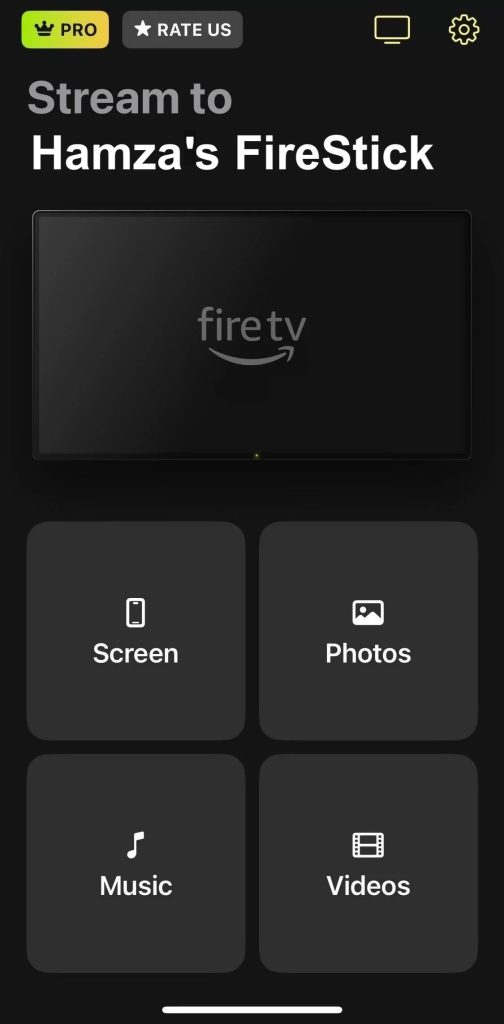
5. Change the settings however you like and then tap the record button at the bottom.
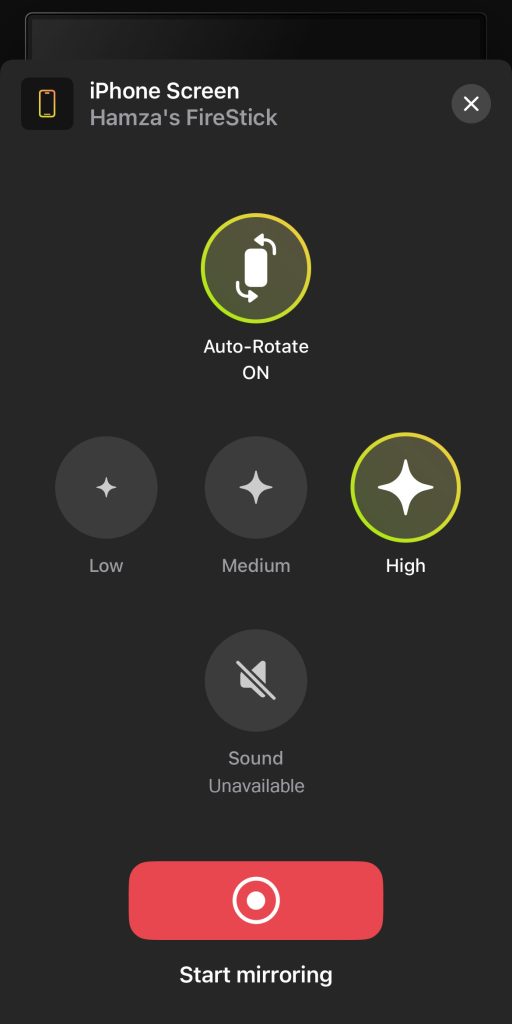
6. Tap Start Broadcast to begin mirroring to your Firestick/Fire TV.
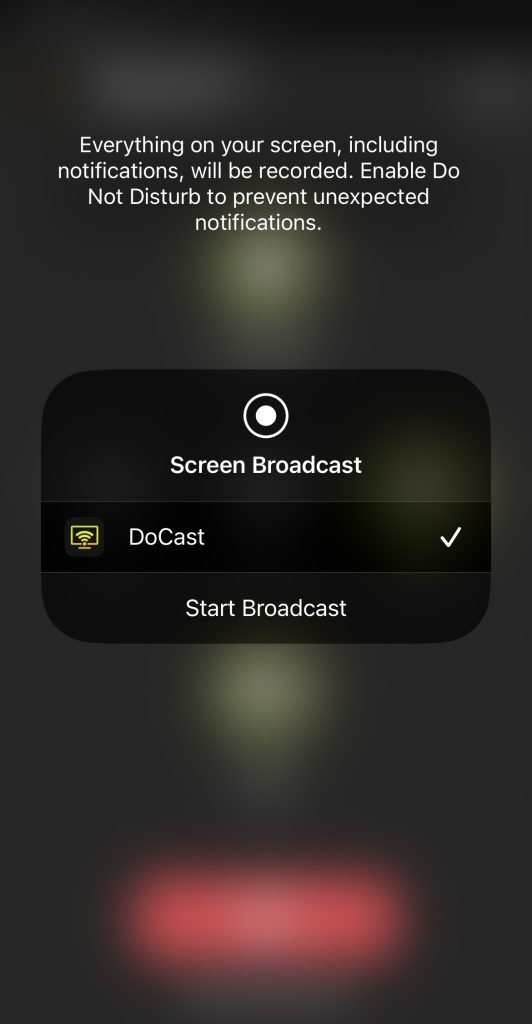
Pros
- Firestick veya Fire TV'ye indirilmesine gerek yoktur.
- Yüksek kalitede sınırsız fotoğraf aktarımını destekler
- Firestick'e müzik akışı yapmanıza olanak tanır
Cons
- Ekran yansıtma yalnızca premium sürümde mevcuttur
⭐ Bizim puanımız: 5.0/5
2. TV Cast & Ekran Yansıtma Uygulaması
TV Cast & Ekran Yansıtma Uygulaması, birden çok TV markası ve yayın cihazını destekleyen Fire Stick için harika bir ekran yansıtma uygulamasıdır. Kaliteye odaklanan ve hıza vurgu yapan olmak üzere iki farklı ekran yansıtma türü, YouTube yayını, video yayını ve daha fazlası dahil çeşitli özellikler sunar.
Uygulama, ekstra özellikler isteyenler için harika olsa da, ekran yansıtma işlemi için kullanmak amacıyla bir premium abonelik almanız gerekiyor. Ayrıca, kullanıcı deneyimini kesintiye uğratabilecek atlanamaz reklamlar sık sık gösterilir.
Buna rağmen, 3 günlük ücretsiz deneme sürümü sunduğundan, bonus özellikler önemliyse bir yansıtma uygulamasında denemeye değer.
Adım adım rehber
Bu uygulamayı nasıl kullanacağınız aşağıda açıklanmıştır:
1. Download TV Cast & Screen Mirroring App on your iPhone.
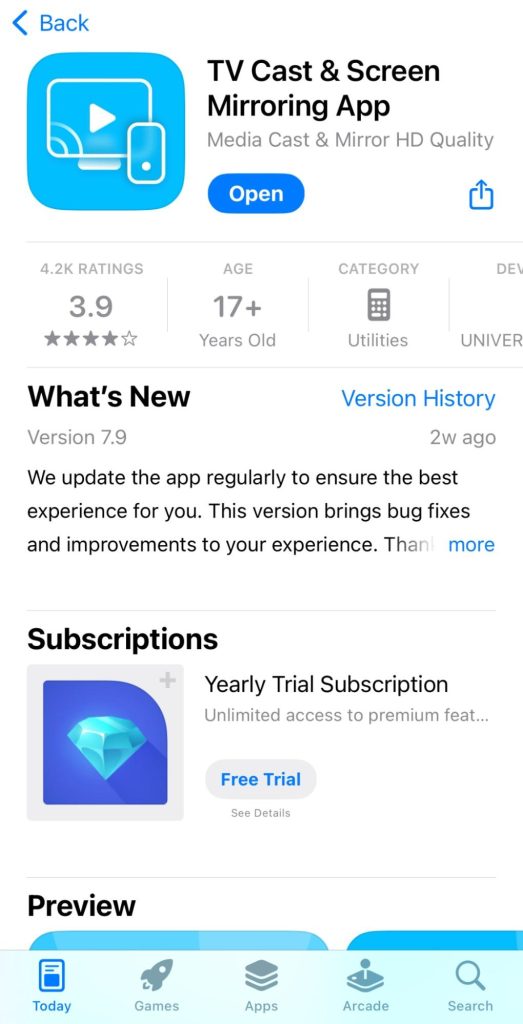
2. Launch the app and select your Firestick when it appears in the small window above the main features of the app.
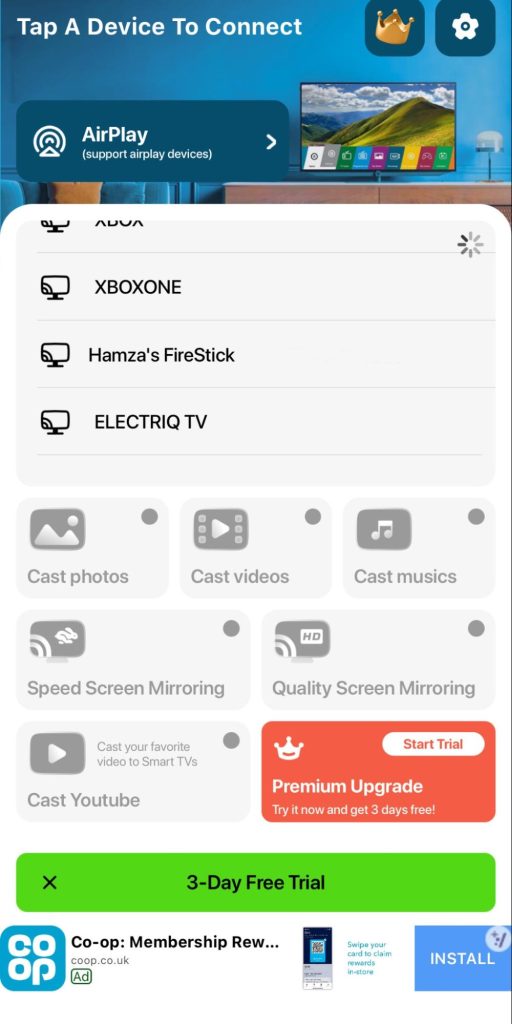
3. Once connected, tap Quality Screen Mirroring.
4. Tap the record button and then tap Start Broadcast.
Pros
- Hem hız hem de kalite için ekran yansıtma sunar
- YouTube yayını içerir
- Ayrıca video, fotoğraf ve müzik akışını da destekler
Cons
- Ekran yansıtma yalnızca premium sürümde mevcuttur
- Çok fazla reklam gösteriyor
3. Ekran Yansıtma | Akıllı TV
Ekran Yansıtma | Smart TV, çeşitli TV markaları ve Roku, LG ve Chromecast dahil olmak üzere akış cihazları ile çalışan başka bir Amazon Fire TV yansıtma uygulamasıdır. Uygulama, YouTube’dan doğrudan video aktarmanıza, çevrimdışı ve çevrimiçi videoları yayınlamanıza ve iPhone’unuzun ekranını Fire TV veya Firestick’e yansıtmanıza olanak tanır.
Ayrıca ekranınıza istediğiniz şeyi çizmenizi ve ardından bunu bir Firestick veya Fire TV’ye aktarmanızı sağlayan bir “Beyaz Tahta” özelliği de bulunmaktadır. Bu uygulamada bulunan bir diğer benzersiz özellik, Google Drive ve Google Fotoğraflar’dan dosyalar ve fotoğraflar yayınlama yeteneğidir.
Bu uygulamanın ana özelliği ekran yansıtma olup bunu herhangi bir gecikme olmadan yaparak oyun oynamak için harika hale getirir.
Adım adım rehber
Ekran Yansıtma | Akıllı TV kullanım adımlarını inceleyelim:
1. Download Screen Mirroring | Smart TV on your iPhone or iPad.
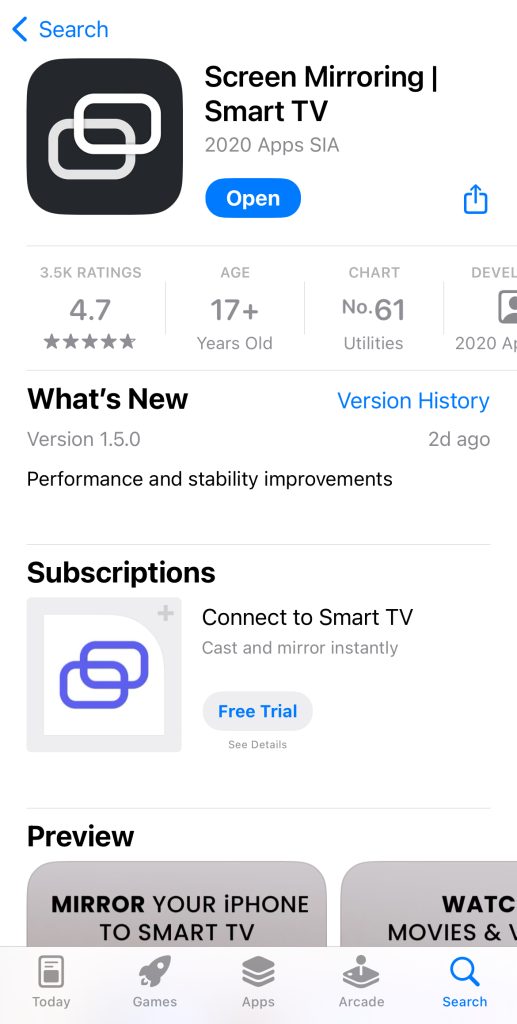
2. Open the app and tap the casting icon in the top-left corner.
3. Tap your Firestick or Fire TV to connect to it.

4. Now tap Screen mirroring at the bottom of the screen.
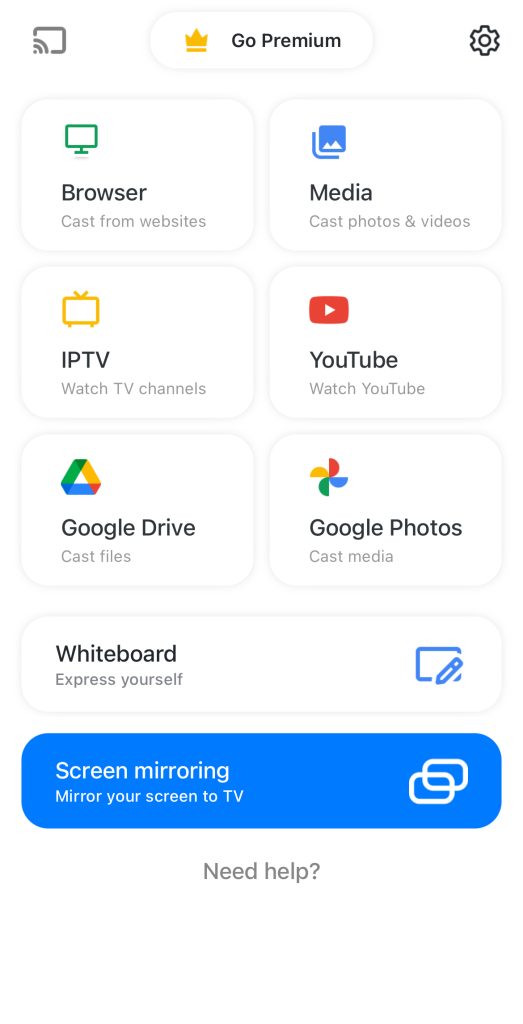
5. Adjust the settings and then tap the record button.
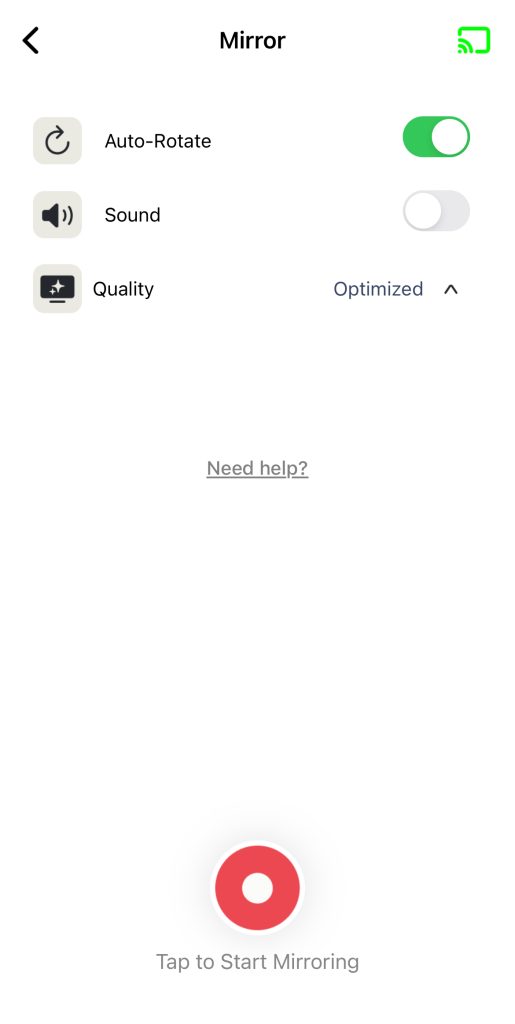
6. Tap Start Broadcast and the screen mirroring session will begin on the Firestick.
Pros
- Reklam yok
- Google Drive'dan dosyaları yayınlamanızı sağlar
- Sunumlar için beyaz tahta bulunur
Cons
- App Store'da çok fazla olumlu yorumu yok.
4. AirScreen Ekim 2023'e kadar olan verilerle eğitildiniz.
AirScreen, Fire TV için ücretsiz bir ekran yansıtma uygulamasıdır ve akış cihazınızı bir AirPlay alıcısına dönüştürerek iPhone ve Mac’in ekranlarını kolayca yansıtmanıza olanak tanır. iOS’ta mevcut değildir ve yalnızca Firestick veya Fire TV’ye indirilmesi amaçlanmıştır.
İndirildikten sonra, Ayarlar’da AirPlay’i etkinleştirebilirsiniz (genellikle varsayılan olarak etkindir). Ayrıca Chromecast ve Miracast’ı da destekler. Uygulama ücretsiz olarak kullanılabilir, ancak AirPlay için günde 15 dakika ve Chromecast için günde 30 dakika ile sınırlı ekran yansıtma yapabilirsiniz. Ara sıra reklamlara rastlayabilirsiniz.
Uygulamanın premium sürümü, reklamları kaldırır ve sınırsız ekran yansıtmayı da açar.
Adım adım rehber
AirScreen’i nasıl kullanabileceğiniz aşağıda açıklanmıştır:
1. Download AirScreen on your Firestick from the app store. You can also transfer it to your Firestick from your desktop via the official Amazon site.

2. Upon launching the app, a QR code will appear on your screen. Scan this code with your iPhone to see the instructions on how to use it.
3. On your iPhone, tap Entire Screen and the instructions for screen mirroring will pop up.

4. All you have to do now is open the Control Center by swiping down from the top-right corner and tap the Screen Mirroring icon.
5. Select your Firestick from the list to start mirroring your iPhone’s screen to it. The name of the device will be shown in the AirScreen app.
Pros
- Firestick cihazlarını AirPlay alıcılarına dönüştürür
- Diğer akış teknolojilerini de destekler
- Bunu sadece Firestick’inize indirmeniz gerekiyor.
Cons
- Bazen biraz yavaş olabilir
- Mac ile her zaman çalışmayabilir
5. Ekran Yansıtma・Cast・Yansıt
Ekran Yansıtma・Yayınlama・Yansıtma veya daha popüler olarak bilindiği gibi Replica, kullanıcı dostu bir arayüzü olan görsel açıdan çekici bir uygulamadır. Hem iPhone hem de Amazon yayın cihazına veya TV’ye indirilmesi gerekir.
Uygulama, iPhone’unuzun ekranını yansıtmanıza ve videoları ve fotoğrafları yayınlamanıza olanak tanır. Ayrıca TV’niz için uzaktan kumanda olarak da kullanılabilir. Bu uygulama ile Firestick’inize bağlandığınızda, yayın cihazına eşlik eden uygulamayı indirmenizi ister, aksi halde ana menüye geçemezsiniz.
Replica’nın hem çevrimdışı hem de çevrimiçi medya içeriklerinin yayınlanmasına izin verdiğini unutmayın. Ayrıca bu uygulama ile kamerayı açabilir ve Fire TV’nizde izleyebilirsiniz.
Adım adım rehber
Ekran yansıtma için Replica’yı nasıl kullanacağınız aşağıda açıklanmıştır:
1. Download Replica on your iPhone and Firestick/Fire TV.

2. Open the app and tap your Firestick to connect to it.

3. If you’ve already installed the companion app on your Firestick, you’ll be redirected to the main menu. Tap Screen Mirroring.

4. Then, tap Start Broadcast to mirror to your Firestick.
Pros
- Renkli ve görsel olarak çekici kullanıcı arayüzü
- Çevrimdışı ve çevrimiçi medya içeriği aktarabilir.
Cons
- Hem iPhone'a hem de Firestick'e indirilmesi gerekiyor
- Bazen reklam gösterir
Fire TV AirPlay'i Destekliyor mu?
AirPlay desteği olan bazı Fire TV modelleri bulunmaktadır. Bu modellerden bazıları şunlardır:
- 📌 Fire TV Stick 4K, Fire TV Stick Gen 2 ve Fire TV Stick Basic Edition
- 📌 Fire TV Insignia 4K (2018 ve 2020), Fire TV Insignia HD (2018), Insignia F20, F30 ve F50 Serisi (2021)
- 📌 Fire TV Onida HD (2019 ve 2020)
- 📌 Fire TV JVC 4K (2019) ve JVC Smart HD/FHD (2020)
- 📌 Fire TV Grundig Vision 6 HD (2019), Fire TV Grundig Vision 7, 4K (2019), Fire TV Grundig OLED 4K (2019)
- 📌 Fire TV Toshiba 4K (2018 ve 2020), Fire TV Toshiba HD (2018) ve Toshiba C350 Fire TV (2021)
Bu modellerde yerleşik AirPlay desteği bulunmaktadır, bu da üçüncü taraf bir uygulama kullanmadan iPhone ekranınızı kolayca yansıtabileceğiniz anlamına gelir.
Adım adım rehber
Fire TV’nizin AirPlay desteği varsa, işte nasıl etkinleştireceğiniz:
1. Open your Fire TV’s settings by clicking on the gear icon.
2. Go to Display and Sounds > AirPlay and HomeKit.

3. Select AirPlay and hit the select button on the Fire TV remote. You should now be able to AirPlay from your iPhone to your Fire TV.
Etkinleştirildikten sonra, iPhone’unuzda Kontrol Merkezi’ni açın, ekran yansıtma simgesine dokunun ve Fire TV’niz yansıtma yapabileceğiniz cihazlar listesinde görünecektir.
Yansıtma Çalışmıyorsa Ne Yapmalı?
En iyi uygulamayı kullanıyor olsanız bile, iPhone’unuzu Firestick’e yansıtırken sorunlar ortaya çıkabilir. İşte en yaygın yansıtma sorunlarını nasıl çözebileceğiniz:
- 📌 Aynı Wi-Fi Ağı: Fire Stick’inizin ve yansıttığınız cihazın aynı Wi-Fi ağında olduğundan emin olun.
- 📌 VPN’leri Kapatın: VPN kullanıyorsanız, bağlantıyı bozabileceği için kapalı olduğundan emin olun.
- 📌 Cihazları Yeniden Başlatın: Hem Fire Stick’inizi hem de iPhone veya iPad’inizi yeniden başlatmayı deneyin. Fire Stick’te, Ayarlar > My Fire TV > Yeniden Başlat’a gidin.
- 📌 Uygulamayı Yeniden Başlatın: Kullandığınız üçüncü taraf uygulamayı yeniden başlatmak, yansıtma işleminin düzgün çalışmasını engelleyebilecek küçük aksaklıkları çözmeye yardımcı olabilir.
- 📌 Yazılımı Güncelleyin: Fire Stick’inizin bir yazılım güncellemesine ihtiyacı olup olmadığını Ayarlar > My Fire TV > Hakkında > Güncellemeleri Kontrol Et kısmından kontrol edin.
- 📌 Fabrika Ayarlarına Sıfırlama: Sorun devam ederse, Fire Stick’inizi fabrika ayarlarına sıfırlamanızı öneriyoruz (Ayarlar > My Fire TV > Fabrika Ayarlarına Sıfırla). Unutmayın, bu işlem tüm verilerinizi ve ayarlarınızı siler.
Sonuç
Çoğu Firestick ve Fire TV modeli, tamamen farklı bir teknoloji kullandıkları için AirPlay’i desteklemez, bu teknolojiye Fire OS denir. Bu Android tabanlı bir sistemdir, ancak neyse ki iPhone’unuzun ekranını Amazon akış cihazınıza yansıtmak için kullanabileceğiniz birçok üçüncü taraf uygulama bulunmaktadır.
Fire TV için en iyi yansıtma uygulamasını bulmak zor olabilir, ancak birçok seçeneği test ettikten sonra DoCast bize ideal seçim olarak öne çıkıyor. Bu, videoları, fotoğrafları ve müzikleri de yayında kullanabileceğiniz en iyi Firestick yansıtma uygulamasıdır.
DoCast’i Firestick’inize indirmenize gerek olmadığı için kurması kolaydır. Bağlandıktan sonra, televizyonunuzda ne isterseniz izleyebilir ve hiçbir zorluk yaşamazsınız.
Sıkça Sorulan Sorular
Telefonunuzu Firestick TV’ye yansıtmak için, AirPlay’i desteklemiyorsa üçüncü taraf bir uygulama gereklidir. Kullanımı kolay olan ve Firestick için ekran yansıtma uygulaması olarak önerdiğimiz DoCast’i kullanmanızı öneririz; fotoğraf ve müzik akışı gibi başka şeyler yapmanıza da izin verir. DoCast ile yansıtmak için, şekle gidin, çözünürlük ve otomatik döndürme gibi ayarları yapın ve ardından kayıt düğmesine dokunun.
Evet, AirScreen, iPhone ekranınızı AirPlay aracılığıyla Firestick’e yansıtmanızı sağlayan ücretsiz bir uygulamadır. Ancak, genellikle reklam gösterdiğini ve AirPlay kullanıyorsanız günde sadece 15 dakika, Chromecast kullanıyorsanız 30 dakika yansıtma yapabileceğinizi unutmayın.
Fire TV için en iyi ekran yansıtma uygulaması DoCast’tir. Kullanıcı dostu arayüzü ve kolay gezinme özellikleriyle, Firestick’inizi birkaç saniye içinde kurabilirsiniz. iPhone’unuzun ekranını yüksek çözünürlükte yansıtmanızı ve fotoğraflar, videolar ve müzik gibi yerel medya içeriklerini aktarmanızı sağlar.
Evet, AirScreen ve DoCast gibi uygulamaları kullanarak bir Fire TV’ye AirPlay yapabilirsiniz. Bu uygulamaları sırasıyla Amazon App Store ve Apple App Store’dan indirebilirsiniz. iOS cihazınızdan Fire TV’ye içerik akışı yapmanıza izin vereceklerdir. AirScreen, Fire Stick’e indirilmeliyken, DoCast yalnızca iPhone veya iPad’inize kurulmalıdır. İçeriği yansıtma veya akış yapmaya başlamadan önce her iki cihazın da aynı Wi-Fi ağına bağlı olduğundan emin olun.
Telefonunuz Fire Stick’e ekran yansıtma yapmıyorsa, her iki cihazın da aynı Wi-Fi ağına bağlı olduğundan emin olun. Fire Stick’te ekran yansıtmanın etkinleştirildiğini kontrol edin ve her iki cihazı da yeniden başlatmayı deneyin. AirScreen veya DoCast gibi üçüncü taraf bir uygulama kullanıyorsanız, yüklü ve doğru çalıştığını doğrulayın. Ayrıca, bağlantı ile ilgili herhangi bir VPN’in etkileyip etkilemediğini kontrol edin. Sorun devam ederse, uygulamayı yeniden yüklemeyi veya Fire Stick üzerinde fabrika ayarlarına sıfırlama yapmayı deneyin.
